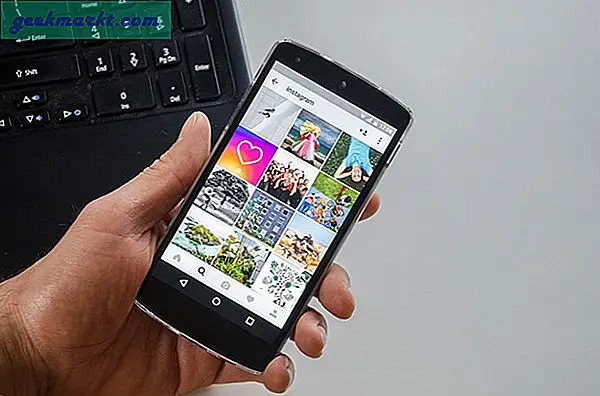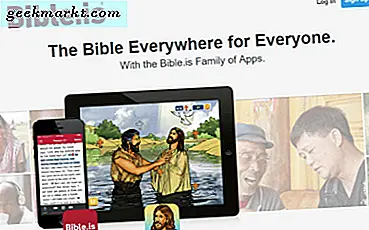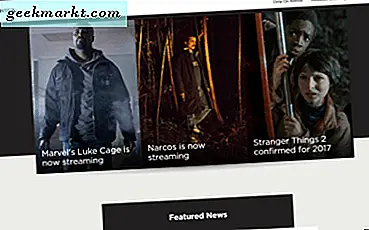ปัจจุบันผู้คนใช้เครื่องสแกนมือถือเพื่อสแกนเอกสารไม่เพียงเท่านั้น แต่ยังเก็บไว้ในระบบคลาวด์ด้วยสร้างโฟลเดอร์บันทึกย่อและเอกสารที่ค้นหาได้อย่างชาญฉลาด
CamScanner กับ Adobe Scan กับ Office Lens
ในขณะที่มีเครื่องสแกนมือถือที่มีชื่อเสียงอื่น ๆ ให้ใช้งานฉันตัดสินใจเลือกเปรียบเทียบทั้งสามอย่างข้างต้นเพราะดีที่สุดเมื่อพูดถึงคุณสมบัติความเข้ากันได้ของระบบปฏิบัติการและพวกเขาเล่นได้ดีกับแอปของบุคคลที่สามอื่น ๆ
1. CamScanner
CamScanner น่าจะเป็นแอพสแกนเอกสารที่ได้รับความนิยมมากที่สุดในโลก มันมาพร้อมกับคุณสมบัติมากมายที่ยังมีป้ายราคาที่หนักหน่วง ในการเริ่มต้นพวกเขามี 3 แผน:
ฟรีเมียม: เวอร์ชันนี้ใช้งานได้ฟรี แต่คุณจะต้องจ่าย $ 1.99 เพื่อลบโฆษณาลายน้ำและอัปโหลดอัตโนมัติไปยังที่เก็บข้อมูลบนคลาวด์ เวอร์ชัน freemium ทำให้คุณมีพื้นที่เก็บข้อมูลบนคลาวด์ 200M เพื่อซิงค์กับอุปกรณ์ต่างๆ คุณสามารถเพิ่มแบบกำหนดเองได้ ลายน้ำ ไปยังเอกสาร หากคุณเป็นบล็อกเกอร์เหมือนฉันคุณสามารถเชิญคนได้ถึง 10 คนเพื่อดูและแสดงความคิดเห็นในเอกสาร
พื้นที่ 200M สามารถขยายได้โดยการเข้าร่วมกิจกรรมเช่นติดตามบนโซเชียลมีเดียแบ่งปันข้อเสนอและเชิญเพื่อน สามารถขึ้นได้ถึง 1 GB
พรีเมียม: CamScanner Premium มาพร้อมกับแผนการสมัครสมาชิกรายเดือน $ 4.99 และเสนอการสแกนที่มีคุณภาพดีขึ้นด้วยพื้นที่คลาวด์ 10G ขณะนี้คุณสามารถเชิญผู้ทำงานร่วมกันได้ 40 คนเพื่อแสดงความคิดเห็นในเอกสารและแชร์ด้วยรหัสผ่านและวันหมดอายุ เอกสารจะไม่สามารถดูหรือแสดงความคิดเห็นได้อีกต่อไปหลังจากวันที่

ขณะนี้การอัปโหลดเอกสารไปยังที่เก็บข้อมูลบนคลาวด์ที่คุณชื่นชอบเป็นแบบอัตโนมัติ ฟังก์ชัน OCR ได้รับการเพิ่มประสิทธิภาพเพื่อให้คุณสามารถส่งออกข้อความที่สแกนในรูปแบบไฟล์. txt เพื่อให้คุณสามารถแก้ไขได้ทันที OCR ยังรองรับมากกว่า 60 ภาษา คุณจะได้รับ 1,000 เครดิตฟรีทุกเดือนสำหรับการจัดการไฟล์ OCR และการแปล ไฟล์ที่คุณลบไปแล้วสามารถกู้คืนจากถังขยะได้นานถึง 60 วัน
ธุรกิจ: ผู้ใช้ทางธุรกิจจะได้รับคุณสมบัติทั้งหมดพร้อมโซลูชันระดับองค์กร ตอนนี้คุณสามารถสร้างโฟลเดอร์และแชร์กับกลุ่มคนได้แล้ว คุณสามารถกำหนดผู้ดูแลกลุ่มที่สามารถจัดการสิทธิ์และสิทธิ์ของสมาชิกเพื่อควบคุมว่าใครสามารถดูแก้ไขและจัดการไฟล์ในกลุ่มได้ สมาชิกทุกคนที่เข้าร่วมกลุ่มจะได้รับพื้นที่ 10G โดยอัตโนมัติแทนที่จะเป็น 200M ตามปกติ
ข้อดี: CamScanner ช่วยให้คุณสามารถแบ่งปันเอกสารในรูปแบบ PDF หรือ JPEG รวมทั้งสร้างคำอธิบายประกอบ มาพร้อมกับโซลูชันระดับองค์กรที่ผู้คนจำนวนมากสามารถเป็นส่วนหนึ่งของโฟลเดอร์กลุ่มได้ มีคุณสมบัติด้านความปลอดภัยที่ยอดเยี่ยมเช่นการป้องกันด้วยรหัสผ่านลิงก์ตามเวลาและมาพร้อมกับเทคโนโลยี OCR ขั้นสูง
จุดด้อย: CamScanner มีราคาค่อนข้างแพง การสแกนคุณภาพสูงในเวอร์ชันพรีเมี่ยมควรมีอยู่ในเวอร์ชันฟรีในความคิดของฉัน นั่นคือฟังก์ชันพื้นฐาน คุณไม่สามารถลงทะเบียนโดยใช้โซเชียลมีเดียได้ แต่ต้องใช้หมายเลขโทรศัพท์มือถือหรือรหัสอีเมลของคุณ พวกเขาควรใช้ Google หรือ Facebook ที่นี่
ราคา: Freemium - พื้นฐาน ($ 1.99), พรีเมียม ($ 4.99) และธุรกิจ ($ 6.99)
แพลตฟอร์ม: Android | iOS
คำตัดสิน: เวอร์ชันพื้นฐานดีพอสำหรับคนส่วนใหญ่ที่ต้องการเพียงแค่สถานที่สำหรับจัดเก็บเอกสารที่สแกน พรีเมี่ยมเหมาะสำหรับมืออาชีพเช่นทนายความที่ต้องทำงานกับเอกสารสำคัญในแต่ละวัน เวอร์ชันธุรกิจมีไว้สำหรับผู้ที่เป็นเจ้าของ บริษัท ขนาดเล็กหรือใหญ่และต้องการทุกอย่างภายใต้หลังคาเดียวเพื่อให้ง่ายต่อการจัดการไม่เพียง แต่เอกสาร แต่รวมถึงพนักงานด้วย
2. Adobe Scan
Adobe เป็นผู้บุกเบิกผลิตภัณฑ์การจัดการเอกสารเช่น Adobe Reader, Scan และแม้แต่ผลิตภัณฑ์อย่าง Photoshop ซึ่งได้กลายเป็นมาตรฐานสำหรับส่วนที่เหลือของโลกในการแข่งขันด้วย
ฉันลงทะเบียนโดยใช้บัญชี Google ของฉันและมันขอวันเกิดของฉัน! ฉันควรคาดหวังการ์ดวันเกิดหรือไม่? นี่เป็นครั้งแรกที่ฉันลงชื่อสมัครใช้โดยใช้ Google และถูกขอข้อมูลนี้
เช่นเดียวกับ CamScanner Adobe Scan จะตรวจจับเอกสารโดยอัตโนมัติเมื่อชี้ไปที่และสแกนและบันทึกโดยอัตโนมัติ เอกสารทั้งหมดจะถูกบันทึกไว้ในระบบคลาวด์ทำให้คุณควบคุมได้น้อยลง หากคุณไม่พอใจกับผลลัพธ์คุณสามารถแก้ไขและจัดเรียงเส้นขอบใหม่ได้ในภายหลัง คุณไม่จำเป็นต้องคลิกปุ่ม มีความแม่นยำเทียบเท่ากับ CamScanner คุณสามารถบันทึกเอกสารเป็น PDF ใน Adobe cloud Adobe เสนอพื้นที่เก็บข้อมูลฟรี 5 GB
Adobe Scan เมื่อเปรียบเทียบกับสิ่งที่แข็งแกร่งพอ ๆ กับ CamScanner ดูเรียบง่ายและค่อนข้างเรียบง่ายเกินไป มีสองแท็บ: การสแกนล่าสุดและการสแกนทั้งหมด มีไอคอนเครื่องหมายบวกสำหรับสแกนเอกสารใหม่และการตั้งค่าธรรมดาบางอย่างเช่นการอนุญาตข้อมูลเซลลูลาร์การเลือกภาษาและการบันทึกภาพลงในแกลเลอรี

มาพร้อมกับเทคโนโลยี OCR ซึ่งคุณสามารถใช้เพื่อดึงข้อความจากเอกสารที่สแกนได้ เนื่องจาก Acrobat เป็นของ Adobe คุณจึงสามารถเปิดไฟล์ PDF จากภายในแอปได้โดยตรง มีตัวเลือกในการเรียงลำดับการสแกนใหม่หมุนและแตะขึ้น (คิดว่าเป็นสีเทาไวท์บอร์ด)
เนื่องจากสามารถทำงานร่วมกับ Acrobat ได้อย่างแน่นหนาคุณจึงสามารถแสดงความคิดเห็นใส่คำอธิบายประกอบและแม้แต่เน้นองค์ประกอบหลักหรือบางส่วนของเอกสารได้ทันที Adobe เป็นผู้เล่นรายใหญ่และมีความสัมพันธ์ที่ยิ่งใหญ่กว่า คุณสามารถเชื่อมต่อกับ Microsoft และใช้สิ่งเดียวกันนี้สำหรับการลงนามและติดตามเอกสาร
แอปนี้ใช้งานได้ฟรีโดยไม่มีโฆษณา แต่ถ้าคุณต้องการคุณสมบัติเพิ่มเติมเช่นการลงนาม doc รูปแบบที่รองรับ PDF เป็น MS Office และความสามารถในการรวมไฟล์หลายไฟล์คุณจะต้องสมัครสมาชิก Adobe PDF Pack
ข้อดี: Adobe Scan เป็นแอปเล็ก ๆ ที่เรียบง่ายพร้อมการออกแบบที่เรียบง่าย มันไม่ได้มาพร้อมกับกระดิ่งและนกหวีดทั้งหมดที่ CamScanner มาพร้อมกับ แต่มันก็ไม่เคยตั้งใจให้เป็นเช่นกัน Adobe มีระบบนิเวศของตัวเองและแอพนี้รวมเข้ากับมันอย่างแน่นหนา นอกจากนี้ยังเป็นทางออกที่ยอดเยี่ยมหากคุณต้องการให้ลูกค้าเซ็นเอกสารและใช้ Adobe อยู่แล้ว
จุดด้อย: ไม่มีการสนับสนุนโดยตรงสำหรับแพลตฟอร์มที่เก็บข้อมูลบนคลาวด์ของบุคคลที่สามเช่นไดรฟ์หรือ Dropboxและไม่รองรับ Evernote วิธีแก้ปัญหาที่ค่อนข้างง่ายเกินไป เอกสารไม่ได้จัดเก็บไว้ในเครื่องซึ่งหมายความว่ามีการควบคุมน้อยลงและมีการใช้อินเทอร์เน็ตมากขึ้น
ราคา: ฟรีโดยไม่มีโฆษณา $ 69.99 / ปีสำหรับ Adobe PDF Pack
แพลตฟอร์ม: Android | iOS
คำตัดสิน: Adobe Scan เป็นทางออกที่ดีสำหรับผู้ที่ไม่ต้องการใช้จ่ายเล็กน้อย แต่ยังต้องการเครื่องสแกนเอกสารที่มั่นคงและเชื่อถือได้ หากคุณไม่สนใจที่จะใช้ Adobe cloud นี่เป็นทางออกที่ดี มิฉะนั้นคุณจะต้องใช้ปุ่มแชร์เพื่ออัปโหลดการสแกนทั้งหมดไปยังที่เก็บข้อมูลบนคลาวด์ที่คุณชื่นชอบด้วยตนเอง
3. เลนส์สำนักงาน
Microsoft มีชุดแอปทั้งหมดสำหรับสร้างและจัดการเอกสารและไฟล์ของคุณใน Office แล้ว เพียงไม่นานก่อนที่พวกเขาจะเปิดตัวเครื่องสแกนเอกสารของตัวเอง
การเปิดแอปจะเป็นการเปิดเครื่องสแกนโดยตรงเพื่อให้คุณสแกนอะไรก็ได้อย่างรวดเร็ว มีตัวเลือกที่แตกต่างกันสำหรับไวท์บอร์ดนามบัตรเอกสารและภาพถ่าย การดำเนินการนี้จะปรับการตั้งค่าความสว่างและความคมชัดเป็นหลักเพื่อลบแสงสะท้อน คุณยังสามารถหมุนหรือปรับขนาดเอกสารด้วยตนเองได้หากไม่พอใจกับการสแกน
จากประสบการณ์ของฉันมันทำงานได้อย่างไม่มีที่ติ เพื่อค้นหาเอกสารที่สแกนและแก้ไข โหมดนามบัตรจะแยกชื่อหมายเลขและรายละเอียดอื่น ๆ ที่สามารถบันทึกไว้ในสมุดโทรศัพท์ของคุณ

คุณสามารถบันทึกการสแกนในแกลเลอรีเป็น PDF ใน OneNote, OneDrive, Word หรือ PowerPoint คุณจะต้องใช้ตัวเลือกการแชร์ด้วยตนเองเพื่ออัปโหลดไปยังบริการของบุคคลที่สาม คุณสามารถเลือกความละเอียดได้ 4 แบบตั้งแต่ 4160 × 3120 (13.0M) ถึง 1920 × 1080 (2.1M) คุณยังสามารถควบคุมแฟลชและเสียงชัตเตอร์ได้ด้วยตนเอง
Office Lens มีตัวเลือกการแก้ไขและการจัดการที่ จำกัด เนื่องจากพัฒนาเป็นส่วนเสริมสำหรับบัญชี Office และ Drive ของคุณแทนที่จะเป็นแอปแบบสแตนด์อโลนคุณไม่สามารถสร้างโฟลเดอร์ในแอปเองได้ มี OneDrive สำหรับสิ่งนั้น ในทำนองเดียวกันมี OneNote สำหรับใส่คำอธิบายประกอบแก้ไขและจัดการการสแกน
ข้อดี: การรวมเข้ากับแอป Microsoft Office อย่างแน่นหนา Office Lens ฟรีและไม่มีโฆษณา รองรับกระดานไวท์บอร์ดและนามบัตร
จุดด้อย: ไม่มีวิธีสร้างโฟลเดอร์ภายในแอป ไม่รองรับแอปของบุคคลที่สาม
ราคา: ฟรี
แพลตฟอร์ม: Android | iOS
คำตัดสิน: Office Lens ถูกสร้างขึ้นเป็นส่วนเสริมและฉันไม่สามารถตำหนิ Microsoft ได้ที่นี่ บริษัท ส่วนใหญ่ที่ดำเนินธุรกิจในพื้นที่นี้ได้เริ่มยกเลิกการสนับสนุนคู่แข่งโดยเลือกที่จะสนับสนุนแพลตฟอร์มของตนเอง หากคุณเป็นผู้ใช้ Office คุณจะรู้สึกเหมือนอยู่บ้าน นอกจากนี้ยังเป็น แอพที่ดีที่สุดในการสแกน / อ่านบันทึกที่เขียนด้วยลายมือ และในระหว่างการทดสอบฉันพบว่ามีเทคโนโลยี OCR ที่เหนือกว่า
การสรุป: CamScanner กับ Adobe Scan กับ Office Lens
CamScanner เป็นล็อตที่ทันสมัยที่สุดและมีคุณสมบัติมากมาย มันมาพร้อมกับแผนและราคาที่แตกต่างกันมากมายดังนั้นจึงมีบางอย่างสำหรับทุกคนที่นี่ ฉันใช้รุ่นอัพเกรดเป็นการส่วนตัว ($ 1.99) เพราะมันให้บริการฉันได้ดี
Adobe Scan เป็นอีกหนึ่งแอพดีๆ คุณสามารถใช้เวอร์ชันฟรีกับการออกแบบที่เรียบง่ายหากคุณไม่ต้องการใช้จ่ายเงิน หรือถ้าคุณเป็นคนที่ใช้ Adobe ในการเซ็นเอกสารไม่มีตัวเลือกที่ดีกว่าในความคิดของฉัน
หากคุณเป็นผู้ใช้ Microsoft Office Office Lens ก็ไม่ใช่เกมง่ายๆ
ทั้งหมดนี้ขึ้นอยู่กับความต้องการของคุณและระบบนิเวศที่คุณกำลังดำเนินการอยู่ เท่าที่คำนึงถึงคุณภาพการสแกนพวกเขาทั้งหมดมีความสามารถและทำงานได้อย่างไม่มีที่ติ